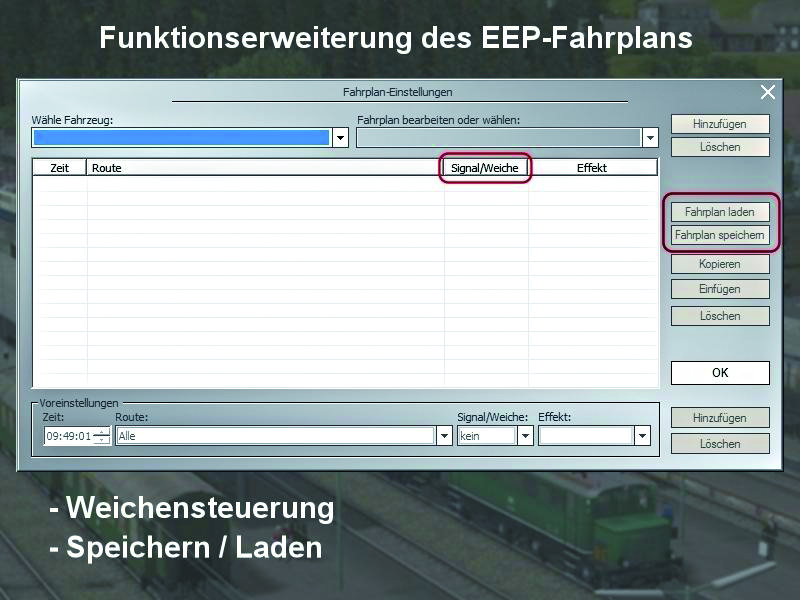Fahrpläne erstellen: Unterschied zwischen den Versionen
| Zeile 30: | Zeile 30: | ||
<center>[[Datei:6_3_2_A.jpg]]</center><br> | <center>[[Datei:6_3_2_A.jpg]]</center><br> | ||
| + | Beim Einfügen einer kopierten Fahrplan-Aktion wird automatisch eine zusätzliche Zeitspanne von 10 Sekunden | ||
| + | hinzuaddiert, sodass die Kopie von der ursprünglichen Fahrplan-Aktion zu unterscheiden ist. Die kopierten Einträge | ||
| + | des Fahrplans können individuell angepasst werden, sowohl was die Auslöse-Zeit, die Route und die Signal-ID | ||
| + | als auch den zu erzielenden Effekt anbelangt. Die kopierten Einträge können in mehreren Fahrplänen der Anlage | ||
| + | verwendet werden.<br> | ||
| + | Der EEP eigene Fahrplan enthält seit der | ||
| + | Version EEP12 Expert einige funktionelle Erweiterungen. War es zuvor nur möglich, | ||
| + | Signale per Fahrplan zu steuern, so können | ||
| + | nun auch Weichen nach einem festgelegten | ||
| + | Zeitablauf geschaltet werden. Um nicht für | ||
| + | jede Anlage einen komplett neuen Fahrplan | ||
| + | entwerfen zu müssen, können vorhandene | ||
| + | Fahrpläne in eine Datei gespeichert werden | ||
| + | und natürlich in anderen Anlagen erneut | ||
| + | zum Einsatz kommen.<br> | ||
| + | <center>[[Datei:Fahrplaene_Erstellen.jpg]]</center> | ||
[http://handbuch.eepshopping.de/index.php?title=Hauptseite&redirect=no Zurück zur Startseite] | [http://handbuch.eepshopping.de/index.php?title=Hauptseite&redirect=no Zurück zur Startseite] | ||
Version vom 23. Juli 2017, 09:29 Uhr
Wie bereits erwähnt, ist die Einrichtung von Fahrplänen nur notwendig, wenn Sie automatische Abläufe zu einer
festgelegten Zeit starten möchten.
Wichtig: Erst wenn Sie Fahrstrecken (Routen) definiert, Fahrzeuge eingesetzt und diesen Fahrzeugen
auch die jeweilige Route zugewiesen haben, können Sie den Fahrplan festlegen.
So legen Sie den Fahrplan fest:
- Klicken Sie im Menü Fahrstrecke auf die Option Fahrplan.
- Wählen Sie im folgenden Dialog das Fahrzeug, für das der Fahrplan erstellt werden soll und klicken Sie auf die Schaltfläche Hinzufügen. Darauf erscheint ein Eingabefeld mit dem Eintrag Neuer Fahrplan #1
- Überschreiben Sie diesen Eintrag mit einem identifizierbaren Namen.
Nachdem der Fahrplan angelegt ist, müssen Sie als nächstes die Zeit und Route wählen und schließlich das Signal und den Effekt bestimmen. Damit wird dem Signal an der gewählten Route und zum festgelegten Zeitpunkt der beabsichtigte Steuerungseffekt zugewiesen. Konkret verfahren Sie folgendermaßen:
- Bestimmen Sie zunächst das Signal – in unserem Beispiel das Signal mit der Id 0010 – und wählen Sie den Effekt Fahrt.
- Setzen Sie den Zeitpunkt fest, zu dem das Signal auf Fahrt gestellt werden soll – hier die EEP-Zeit 08:01:01.
- Wählen und aktivieren Sie die Route. Damit verfügen Sie, dass die auf der Strecke verlegten Kontakte nur auf die Fahrzeuge reagieren, denen die Route auch zugewiesen wurde.
- Klicken Sie abschließend im Dialog unten rechts auf Hinzufügen. Damit wird der erste Fahrplaneintrag übernommen.
Auf diese Weise können Sie – Eintrag für Eintrag – den kompletten Fahrplan für den automatischen Fahrbetrieb
in Ihrer Anlage zusammenstellen.
Da Fahrpläne üblicherweise aus
wiederkehrenden Aktionen bestehen, die sich meist nur durch den
Zeitpunkt der jeweils auszuführenden Aktion unterscheiden, gibt
es eine Kopierfunktion. Damit lassen sich komplexe Fahrpläne erstellen, ohne dass wiederkehrende
Aktionen immer wieder neu eingetragen werden müssen.
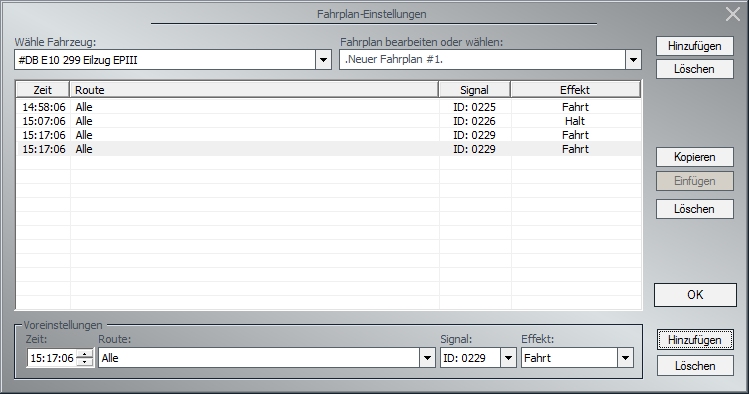
Beim Einfügen einer kopierten Fahrplan-Aktion wird automatisch eine zusätzliche Zeitspanne von 10 Sekunden
hinzuaddiert, sodass die Kopie von der ursprünglichen Fahrplan-Aktion zu unterscheiden ist. Die kopierten Einträge
des Fahrplans können individuell angepasst werden, sowohl was die Auslöse-Zeit, die Route und die Signal-ID
als auch den zu erzielenden Effekt anbelangt. Die kopierten Einträge können in mehreren Fahrplänen der Anlage
verwendet werden.
Der EEP eigene Fahrplan enthält seit der
Version EEP12 Expert einige funktionelle Erweiterungen. War es zuvor nur möglich,
Signale per Fahrplan zu steuern, so können
nun auch Weichen nach einem festgelegten
Zeitablauf geschaltet werden. Um nicht für
jede Anlage einen komplett neuen Fahrplan
entwerfen zu müssen, können vorhandene
Fahrpläne in eine Datei gespeichert werden
und natürlich in anderen Anlagen erneut
zum Einsatz kommen.